TP-LINK的无线AP(面板、吸顶、室外),可以通过AC控制器设置(FIT模式),也可以通过电脑调试(FAT模式),本文主要阐述FAT模式设置方法:
![]()
部分AP支持FAT(胖)和FIT(瘦)两种工作模式(具体支持情况请参考说明书)。FAT模式指该AP可以独立配置,有独立的管理界面,就像普通的无线AP;FIT模式指该AP由TP-LINK AC(无线控制器)统一管控设置。FAT模式主要用在没有使用AC的小型网络中。
本文介绍AP工作在FAT模式的设置方法。您也可以参考视频教程:

注意:视频为下载文件,建议边看边操作。
![]()
1、切换模式开关
在AP的壳体侧面找到FAT/FIT模式开关,将模式开关切换到FAT档(部分86盒式AP的模式开关需要打开前盖才能看到)。

TL-AP300P V1.0没有模式开关,切换方法请参考:[TL-AP300P] FIT/FAT模式切换方法
2、供电并连接
部分AP需采用802.3at/af标准PoE网线供电,请使用标准PoE交换机(PoE供电器)给AP供电,设置时勿接入网络,接线图如下:

注意:TL-AP451C、TL-AP301C等使用DC(直流电源)或Passive PoE供电。将电脑连接到AP的网线口,使用电源适配器供电,如下图:

![]()
![]()
1、设置操作电脑
请为操作电脑手动指定IP地址,IP地址:192.168.1.10,子网掩码为 255.255.255.0,无需设置网关、DNS。
给电脑设置静态IP地址的方法请参考:如何给电脑/手机设置IP地址?
2、输入管理地址
打开浏览器,清空地址栏并输入192.168.1.254,回车后页面会弹出登录框。

注意:如果您修改过管理地址,请使用修改后的地址登录。
3、输入登录信息
首次登录AP的管理界面,需要设置用户名和密码,后续均需要使用该用户名密码登录AP管理界面。
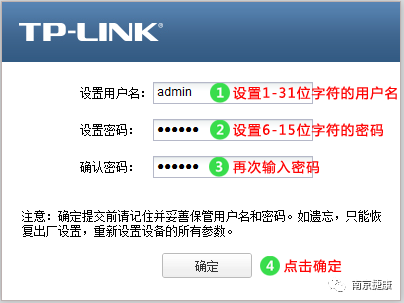
注意:早期版本的软件使用默认的用户名及密码登录,如下图,可以在AP背面查看到用户名及密码均为admin。
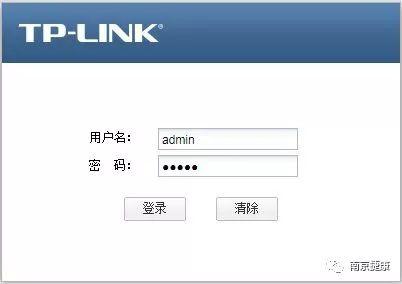
![]()
1、修改已有无线信号的设置
登录AP界面后,点击 无线,AP的无线信号默认是不加密的。可以点击 设置![]() 进行参数修改及无线加密的设置。
进行参数修改及无线加密的设置。
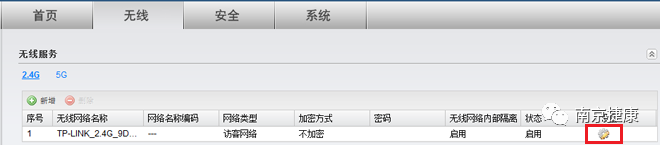
将默认信号设置为员工网络为例,具体设置如下图。
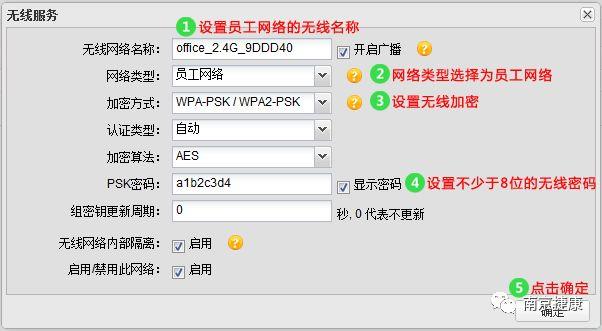
2、增加新的无线网络
员工网络设置完成,同时还可以点击 新增,增加新的无线网络,如下图。
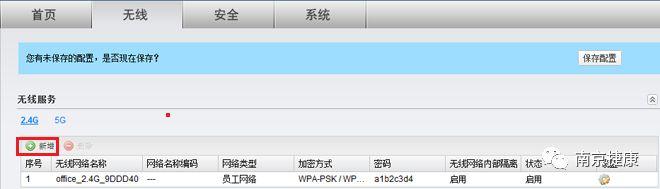
以新增访客网络为例,具体设置如下图。
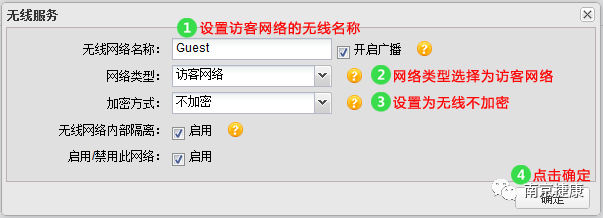
注意:连接访客网络的终端不能与其他无线网络的终端通信。启用无线网络内部隔离后,连接到同一个无线网络的终端之间不能相互通信。
3、保存设置
设置完成后,界面会提示“您有未保存的配置,是否现在保存?”的提示,请务必点击 保存配置 的按钮保存配置。

设置完成后列表如下:

![]()
修改管理地址目的是为了后续更方便的管理,如下:
1、为了便于管理,AP的IP地址与AP要接入的局域网在同一网段。
2、如果局域网有多个AP,需要将管理地址设置为相同网段不冲突的IP地址。
如要接入的局域网网段为192.168.2.x(x位于1-254之间),第一个AP的IP地址为192.168.2.254,第二个AP的IP地址为192.168.2.253,第三个AP的IP地址为192.168.2.252…,依次类推。点击 系统,在 设置管理 中设置AP的管理IP地址,修改后点击确定。并点击 保存配置。
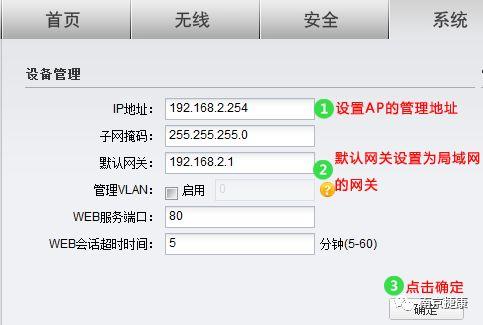
注意:修改地址之后,请使用修改后的IP地址登录AP的管理界面。
![]()
设置成功后,将AP供电并连接到前端网络。参考下图:

至此无线AP的FAT模式设置完成,无线终端搜索到对应的信号,连接上网。
注意:无线AP设置完成后,需将电脑的IP地址改回自动获取。

原文链接:https://smartroomcn.com/23696.html







